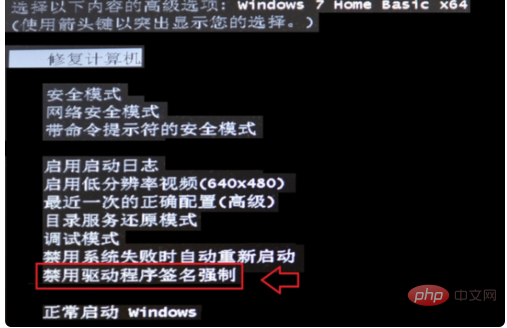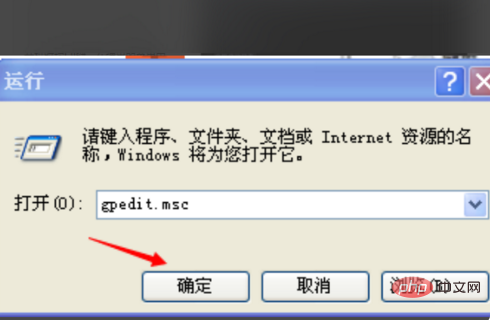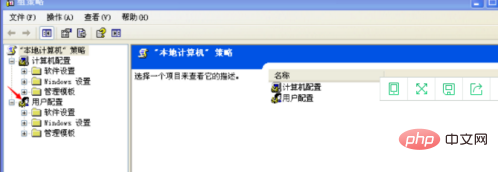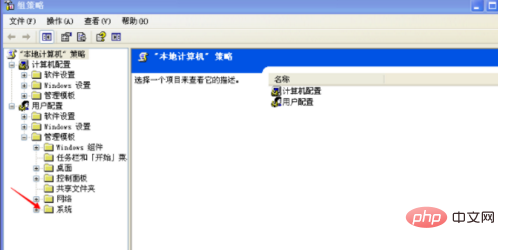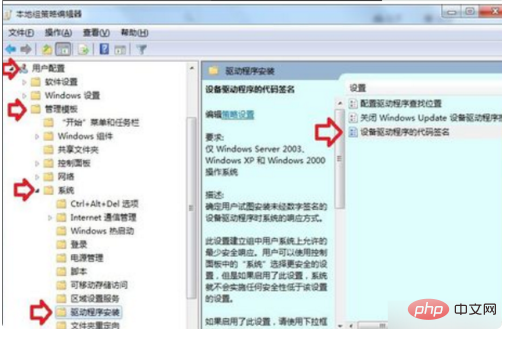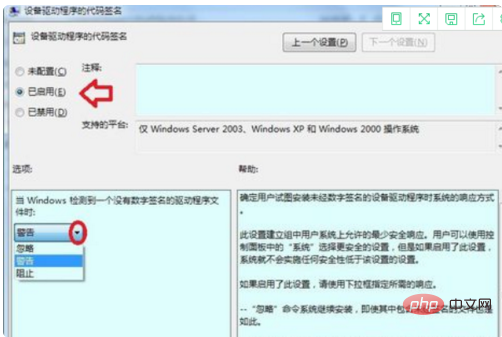#win10 でデジタル署名を検証できない場合はどうすればよいですか?
Win10 はこのファイルのデジタル署名を検証できません。具体的な手順は次のとおりです:
1. まず、コンピューターを再起動し、起動時に F8 キーを押して、無効にします。ドライバー署名強制オプションの場合は、上下キーを使用して選択し、Enter キーを押して確定し、システムに入ります。
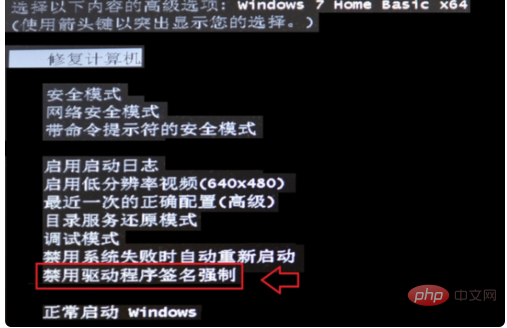
#2. コンピュータのデスクトップに入ったら、「win R」をクリックし、「gpedit.msc」と入力して「OK」をクリックします。
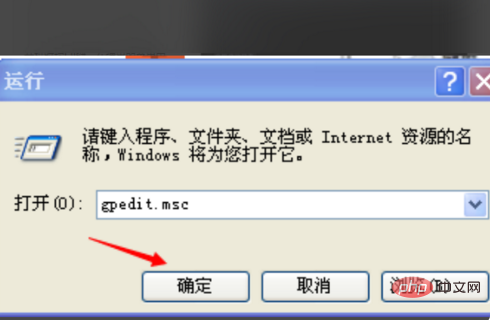
#3. ポップアップ グループ ポリシー エディターで、[ユーザーの構成] の [管理用テンプレート] を選択します。
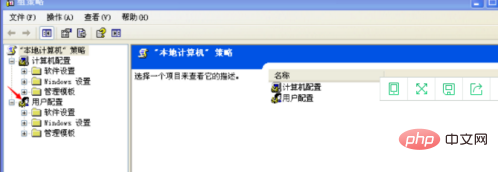
4. 次に、管理テンプレートの「システム」をクリックして開きます。
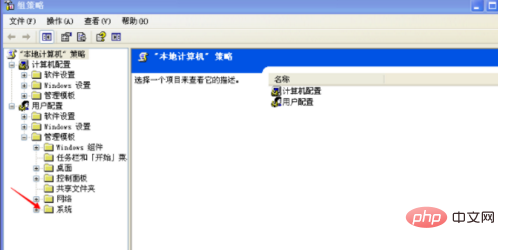
#5. システムで [ドライバーのインストール] を見つけ、右側の [デバイス ドライバー コード署名] をクリックします。
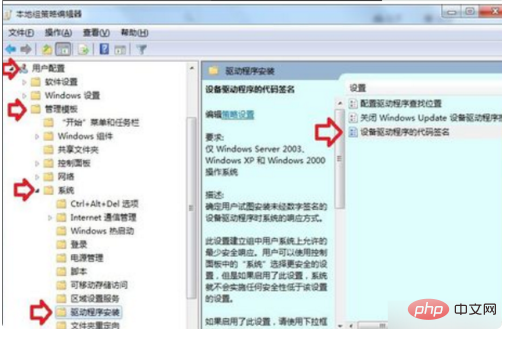
6. [デバイス ドライバーのコード署名] ウィンドウで、[有効] を選択し、その下の [無視] を選択して [OK] をクリックすると、ドライバーの署名が追加されます。強制は無効になっています。
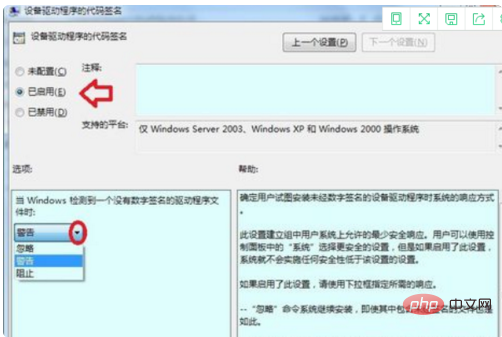
以上がwin10でデジタル署名を検証できない場合の対処方法の詳細内容です。詳細については、PHP 中国語 Web サイトの他の関連記事を参照してください。